Синхрондалған шығарылым
Синхрондалған шығарылымды конфигурациялау және пайдалану
Синхрондалған шығарылым үшін хост профильдерін жасау үшін төмендегі қадамдарды орындаңыз. Әрбір камера түсірген суреттерді өзінің жад картасына сақтайды. Әрбір камера үшін бірдей профильдерді жасау үшін процесті қайталаңыз.
Сымсыз жергілікті желі
Сымсыз LAN арқылы қосылу кезінде хост профильдерін жасау үшін:
-
Желі мәзірінде [ ] тармағын таңдап, [ ] тармағын бөлектеп, 2 түймесін басыңыз.
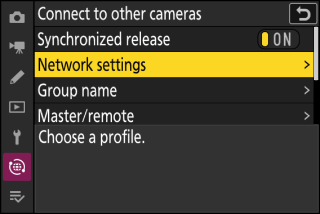
-
[ ] тармағын бөлектеп, J түймесін басыңыз.
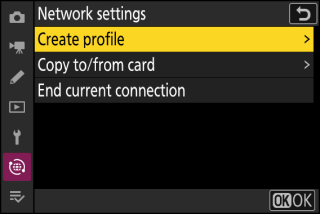
-
Жаңа профильді атаңыз.
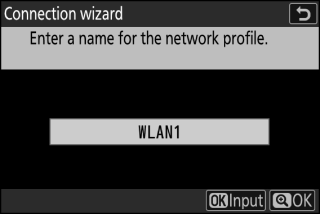
-
Әдепкі атауды өзгертпей келесі қадамға өту үшін X түймесін басыңыз.
-
Таңдалған атауыңыз желі мәзірінде [ ] > [ ] тізімінде пайда болады.
-
Профиль атын өзгерту үшін J түймесін басыңыз. Мәтінді енгізу туралы ақпаратты «Мәтінді енгізу» ( Мәтін енгізу ) бөлімінен қараңыз. Атты енгізгеннен кейін жалғастыру үшін X түймесін басыңыз.
-
-
[ ] тармағын бөлектеп, J түймесін басыңыз.
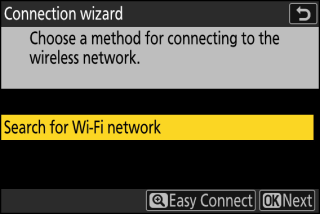
Камера қазіргі уақытта жақын жерде белсенді желілерді іздейді және оларды аты (SSID) бойынша тізімдейді.
[ ]-
SSID немесе шифрлау кілтін енгізбей қосылу үшін 4-қадамда X түймесін басыңыз. Содан кейін J түймесін басып, келесі опциялардың бірін таңдаңыз:
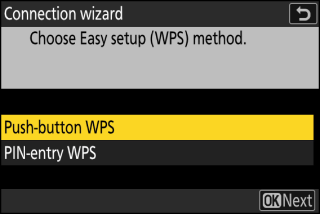
Опция
Сипаттама
[ ]
WPS түймешігін қолдайтын маршрутизаторлар үшін. Маршрутизатордағы WPS түймесін басыңыз, содан кейін қосылу үшін камера J түймесін басыңыз.
[ ]
Камера PIN кодын көрсетеді. Компьютерді пайдаланып, маршрутизаторға PIN кодын енгізіңіз. Қосымша ақпарат алу үшін маршрутизатормен бірге берілген құжаттаманы қараңыз.
-
Қосылғаннан кейін 7-қадамға өтіңіз.
-
-
Желіні таңдаңыз.
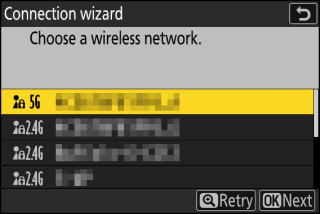
-
Желінің SSID кодын бөлектеп, J түймесін басыңыз.
-
Әрбір SSID жұмыс істейтін жолақ белгішемен көрсетіледі.
-
Шифрланған желілер h белгішесі арқылы көрсетіледі. Таңдалған желі шифрланған болса ( h ), шифрлау кілтін енгізу сұралады. Егер желі шифрланбаған болса, 7-қадамға өтіңіз.
-
Қажетті желі көрсетілмесе, қайтадан іздеу үшін X түймесін басыңыз.
Жасырын SSID бар желілер желі тізіміндегі бос жазбалармен көрсетіледі.
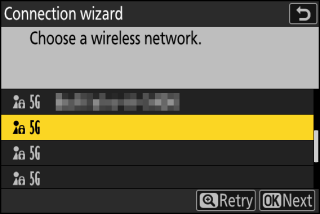
-
Жасырын SSID арқылы желіге қосылу үшін бос жазбаны бөлектеп, J түймесін басыңыз. Содан кейін J түймесін басыңыз; камера SSID беруді ұсынады.
-
Желі атауын енгізіп, X түймесін басыңыз. X түймесін қайтадан басыңыз; камера енді шифрлау кілтін енгізуді ұсынады.
-
-
Шифрлау кілтін енгізіңіз.

-
J түймесін басып, сымсыз маршрутизатор үшін шифрлау кілтін енгізіңіз.
-
Сымсыз маршрутизатордың шифрлау кілті туралы қосымша ақпарат алу үшін сымсыз маршрутизатордың құжаттамасын қараңыз.
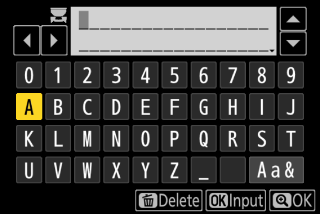
-
Енгізу аяқталған кезде X түймесін басыңыз.
-
Қосылымды бастау үшін X түймесін қайтадан басыңыз. Байланыс орнатылған кезде хабар бірнеше секунд көрсетіледі.
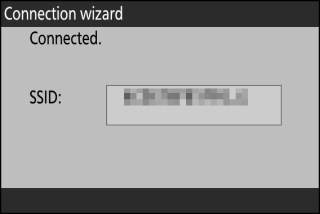
-
-
IP мекенжайын алыңыз немесе таңдаңыз.
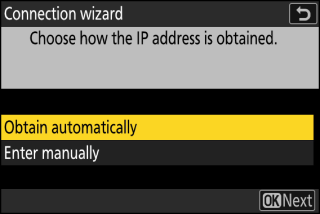
-
Келесі опциялардың бірін бөлектеп, J түймесін басыңыз.
Опция
Сипаттама
[ ]
Желі IP мекенжайын автоматты түрде беру үшін конфигурацияланса, осы опцияны таңдаңыз. IP мекенжайы тағайындалғаннан кейін «конфигурация аяқталды» хабары көрсетіледі.
-
Қашықтағы камераның IP мекенжайын жазып алу ұсынылады, себебі ол келесі қадамдарда қажет болады.
[ ]
IP мекенжайын және ішкі желі маскасын қолмен енгізіңіз.
-
J түймесін басыңыз; сізге IP мекенжайын енгізу сұралады.
-
Сегменттерді бөлектеу үшін негізгі басқару дискін бұраңыз.
-
Бөлектелген сегментті өзгерту үшін 4 немесе 2 түймесін басыңыз және өзгертулерді сақтау үшін J түймесін басыңыз.
-
Содан кейін X түймесін басыңыз; «конфигурация аяқталды» хабары көрсетіледі. Ішкі желі маскасын көрсету үшін X түймесін қайтадан басыңыз.
-
Ішкі желі маскасын өңдеу үшін 1 немесе 3 түймесін басып, J түймесін басыңыз; «конфигурация аяқталды» хабары көрсетіледі.
-
-
«Конфигурация аяқталды» хабары көрсетілгенде жалғастыру үшін J түймесін басыңыз.
-
Профиль атауы қосылым орнатылған кезде көрсетіледі.
-
-
[ ] түймесін бөлектеп, 2 түймесін басып, топ атын енгізіңіз.
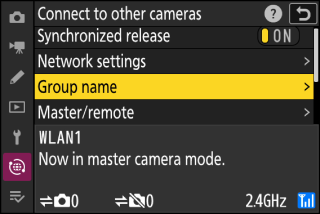
Синхрондалған камералар үшін топ атауын енгізіңіз. Топ атауларының ұзындығы сегіз таңбаға дейін болуы мүмкін.
-
Желідегі барлық негізгі және қашықтағы камералар бір топта болуы керек.
-
-
[ ] параметрін бөлектеп, 2 түймесін басыңыз.
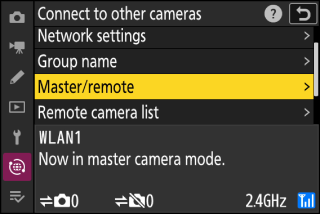
Әрбір камера үшін «басты» және «қашықтағы» рөлдерді таңдаңыз.
-
[ Негізгі ]: басты камерадағы ысырманы босату түймешігін басу қашықтағы камералардағы ысырмаларды босатады. Әр топта бір ғана шебер болуы мүмкін. Топта бірнеше негізгі камералар болса, желіге бірінші қосылатын адам ғана сол сыйымдылықта қызмет етеді.
-
[ ]: қашықтағы камералардағы ысырмалар басты камерадағы ысырмамен синхрондалады.
-
-
Қалған камералар үшін 1-9 қадамдарын қайталаңыз.
Қашықтағы камераларды конфигурациялау кезінде 9-қадамда [ ] параметрін таңдауды ұмытпаңыз.
-
Негізгі камерада [ ] параметрін бөлектеп, 2 түймесін басыңыз.
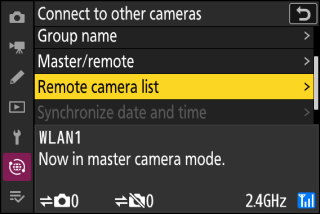
9-қадамда қашықтағы камера рөлі тағайындалған камералар басты камераның қашықтағы камералар тізіміне қосылады. Негізгі камера 10 қашықтағы камералар үшін ақпаратты [ ] пен [ ] аралығындағы ұяшықтарда сақтай алады.
-
Қажетті ұяшықты бөлектеп, 2 түймесін басыңыз.
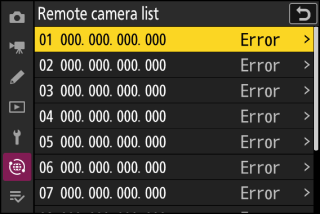
Қашықтағы камера опциялары көрсетіледі.
-
[ ] тармағын бөлектеп, 2 түймесін басыңыз.
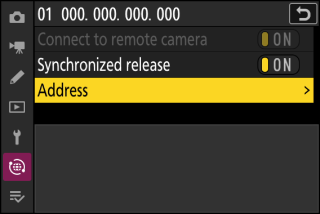
Сізге IP мекенжайын енгізу сұралады.
-
Қашықтағы камераның IP мекенжайын енгізіңіз.
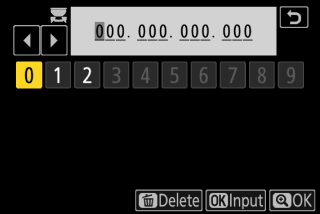
7-қадамда атап өткен қашықтағы камераның IP мекенжайын енгізіңіз.
-
Сегменттерді бөлектеу үшін негізгі басқару дискін бұраңыз.
-
Бөлектелген сегментті өзгерту үшін 4 немесе 2 түймесін басыңыз және жалғастыру үшін J түймесін басыңыз.
-
Қашықтағы камераны негізгі камераның қашықтағы камераларының тізіміне қосу және байланыс орнату үшін X түймесін басыңыз.
Қашықтағы камераның IP мекенжайларын көруҚашықтағы камераның IP мекенжайын көру үшін камераның желі мәзірінде [ ] > [ ] тармағын таңдаңыз, синхрондалған шығарылым хост профилін бөлектеңіз, 2 түймесін басып, [ ] таңдаңыз.
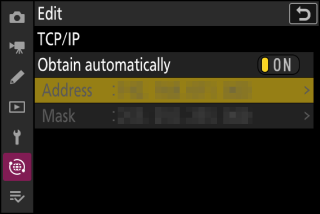
-
-
Қалған қашықтағы камераларды қосыңыз.
-
Сымсыз желілерге қосылған кезде камералар таңдалған SSID пайдаланатын жолақты көрсетеді.
-
Негізгі камера топтағы қазіргі уақытта қосылған немесе қосылмаған камералардың санын көрсетеді.
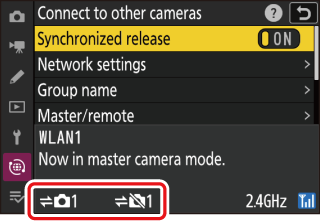
-
-
Суретке түсіру.
-
Негізгі камерадағы ысырманы босату түймешігін басу қашықтағы камералардағы ысырмаларды босатады.

-
Камералар синхрондалған босату режимінде болғанда күту режиміндегі таймерлердің мерзімі автоматты түрде аяқталмайтынын ескеріңіз.
-
Ethernet
Ethernet қосылымдары үшін хост профильдерін жасау үшін төмендегі қадамдарды орындаңыз. Жалғастырмас бұрын, Ethernet кабелін камераның Ethernet қосқышына жалғаңыз. Күш қолданбаңыз немесе қосқыштарды бұрышпен салуға әрекет жасамаңыз. Кабельдің екінші ұшын маршрутизаторға қосыңыз.
-
Желі мәзірінде [ ] үшін [ ] опциясын таңдаңыз.
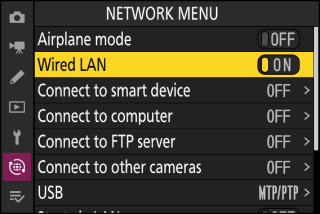
-
Желі мәзірінде [ ] тармағын таңдап, [ ] тармағын бөлектеп, 2 түймесін басыңыз.
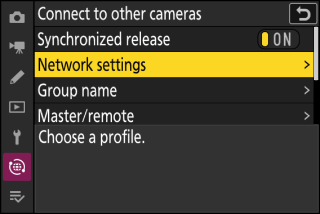
-
[ ] тармағын бөлектеп, J түймесін басыңыз.
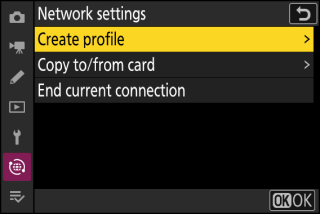
-
Жаңа профильді атаңыз.
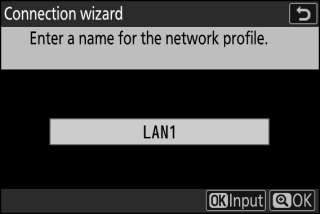
-
Әдепкі атауды өзгертпей IP мекенжай опцияларын көрсету үшін X түймесін басыңыз.
-
Таңдалған атауыңыз желі мәзірінде [ ] > [ ] тізімінде пайда болады.
-
Профиль атын өзгерту үшін J түймесін басыңыз. Мәтінді енгізу туралы ақпаратты «Мәтінді енгізу» ( Мәтін енгізу ) бөлімінен қараңыз. Атты енгізгеннен кейін жалғастыру үшін X түймесін басыңыз.
-
-
IP мекенжайын алыңыз немесе таңдаңыз.
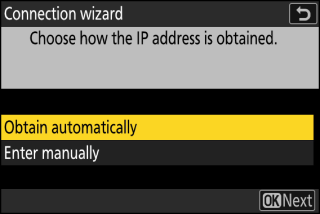
-
Келесі опциялардың бірін бөлектеп, J түймесін басыңыз.
Опция
Сипаттама
[ ]
Желі IP мекенжайын автоматты түрде беру үшін конфигурацияланса, осы опцияны таңдаңыз. IP мекенжайы тағайындалғаннан кейін «конфигурация аяқталды» хабары көрсетіледі.
-
Қашықтағы камераның IP мекенжайын жазып алу ұсынылады, себебі ол келесі қадамдарда қажет болады.
[ ]
IP мекенжайын және ішкі желі маскасын қолмен енгізіңіз.
-
J түймесін басыңыз; сізге IP мекенжайын енгізу сұралады.
-
Сегменттерді бөлектеу үшін негізгі басқару дискін бұраңыз.
-
Бөлектелген сегментті өзгерту үшін 4 немесе 2 түймесін басыңыз және өзгертулерді сақтау үшін J түймесін басыңыз.
-
Содан кейін X түймесін басыңыз; «конфигурация аяқталды» хабары көрсетіледі. Ішкі желі маскасын көрсету үшін X түймесін қайтадан басыңыз.
-
Ішкі желі маскасын өңдеу үшін 1 немесе 3 түймесін басып, J түймесін басыңыз; «конфигурация аяқталды» хабары көрсетіледі.
-
-
«Конфигурация аяқталды» хабары көрсетілгенде жалғастыру үшін J түймесін басыңыз.
-
Профиль атауы қосылым орнатылған кезде көрсетіледі.
-
-
[ ] түймесін бөлектеп, 2 түймесін басып, топ атын енгізіңіз.
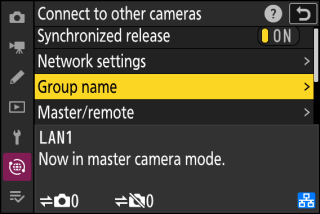
Синхрондалған камералар үшін топ атауын енгізіңіз. Топ атауларының ұзындығы сегіз таңбаға дейін болуы мүмкін.
-
Желідегі барлық негізгі және қашықтағы камералар бір топта болуы керек.
-
-
[ ] параметрін бөлектеп, 2 түймесін басыңыз.
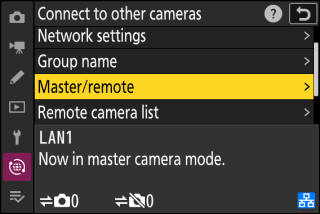
Әрбір камера үшін «басты» және «қашықтағы» рөлдерді таңдаңыз.
-
[ Негізгі ]: басты камерадағы ысырманы босату түймешігін басу қашықтағы камералардағы ысырмаларды босатады. Әр топта бір ғана шебер болуы мүмкін. Топта бірнеше негізгі камералар болса, желіге бірінші қосылатын адам ғана сол сыйымдылықта қызмет етеді.
-
[ ]: қашықтағы камералардағы ысырмалар басты камерадағы ысырмамен синхрондалады.
-
-
Қалған камералар үшін 1-7 қадамдарын қайталаңыз.
Қашықтағы камераларды конфигурациялау кезінде 7-қадамда [ ] параметрін таңдауды ұмытпаңыз.
-
Негізгі камерада [ ] параметрін бөлектеп, 2 түймесін басыңыз.
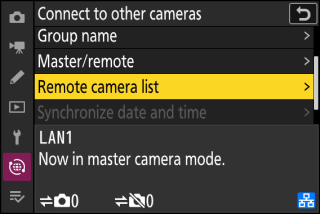
7-қадамда қашықтағы камера рөлі тағайындалған камералар басты камераның қашықтағы камералар тізіміне қосылады. Негізгі камера 10 қашықтағы камералар үшін ақпаратты [ ] пен [ ] аралығындағы ұяшықтарда сақтай алады.
-
Қажетті ұяшықты бөлектеп, 2 түймесін басыңыз.
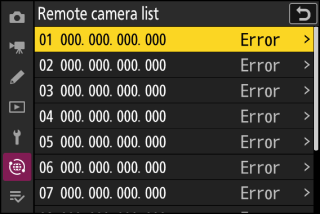
Қашықтағы камера опциялары көрсетіледі.
-
[ ] тармағын бөлектеп, 2 түймесін басыңыз.
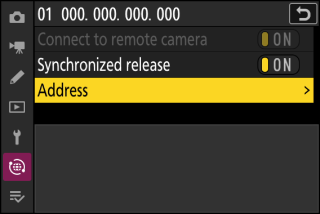
Сізге IP мекенжайын енгізу сұралады.
-
Қашықтағы камераның IP мекенжайын енгізіңіз.
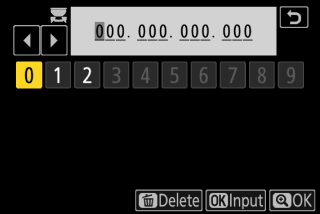
5-қадамда атап өткен IP мекенжайын енгізіңіз.
-
Сегменттерді бөлектеу үшін негізгі басқару дискін бұраңыз.
-
Бөлектелген сегментті өзгерту үшін 4 немесе 2 түймесін басыңыз және жалғастыру үшін J түймесін басыңыз.
-
Қашықтағы камераны негізгі камераның қашықтағы камераларының тізіміне қосу және байланыс орнату үшін X түймесін басыңыз.
Қашықтағы камераның IP мекенжайларын көруҚашықтағы камераның IP мекенжайын көру үшін камераның желі мәзірінде [ ] > [ ] тармағын таңдаңыз, синхрондалған шығарылым хост профилін бөлектеңіз, 2 түймесін басып, [ ] таңдаңыз.
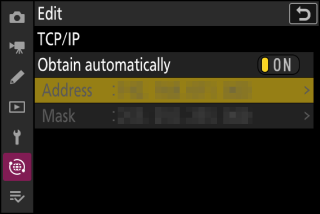
-
-
Қалған қашықтағы камераларды қосыңыз.
Негізгі камера топтағы қазіргі уақытта қосылған немесе қосылмаған камералардың санын көрсетеді.
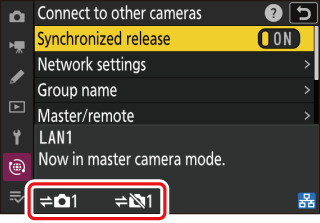
-
Суретке түсіру.
-
Негізгі камерадағы ысырманы босату түймешігін басу қашықтағы камералардағы ысырмаларды босатады.
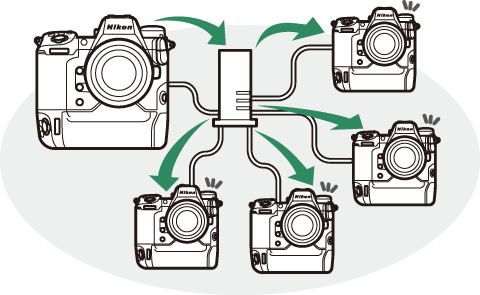
-
Камералар синхрондалған босату режимінде болғанда күту режиміндегі таймерлердің мерзімі автоматты түрде аяқталмайтынын ескеріңіз.
-
Камераның желіге қосылуын тоқтатпай синхрондалған шығаруды уақытша өшіру үшін желі мәзірінде [ ] > [ ] үшін [ ] опциясын таңдаңыз.
Қашықтағы камера күйін көру үшін басты камерадағы [ ] параметрін бөлектеп, 2 түймесін басыңыз. 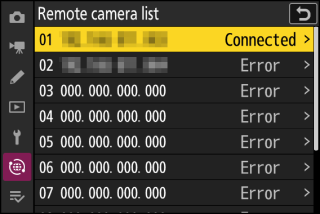
-
Қашықтағы камералар IP мекенжайы арқылы анықталады.
-
Қашықтағы камера күйі келесідей көрсетіледі:
-
[ ]: қалыпты қосылым.
-
[ ]: камера басқа басты камерадан басқарылады.
-
[ ]: қашықтағы камера әлі ұяға тағайындалмаған немесе топ атауы дұрыс емес. Басқа мүмкіндік қашықтағы камера өшірулі немесе оның күту таймерінің мерзімі біткен болуы мүмкін.
-
[ ]: [ ] қашықтағы камерадағы [ ] үшін таңдалады.
-
-
Қашықтағы камераны [ ] белгісімен бөлектеп, 2 түймесін басу FTP арқылы камерадан жүктеп салуды күтіп тұрған суреттердің санын, FTP қосылымының күйін, батарея деңгейін және қалған экспозициялар санын көрсетеді.
-
Синхрондалған шығару үшін бұрын пайдаланылған қашықтағы камераларға арналған жазбалар ең соңғы түсірілім уақытын көрсетеді.
-
Негізгі камерадан қашықтағы камера параметрлерін өңдеу үшін қашықтағы камералар тізімінде камераны бөлектеп, 2 түймесін басыңыз.
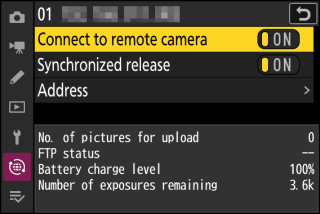
-
Таңдалған камерамен байланысты уақытша тоқтату үшін [ ] үшін [ ] опциясын таңдаңыз.
-
Таңдалған камерада синхрондалған шығарылымды уақытша тоқтату үшін [ ] үшін [ ] опциясын таңдаңыз.
-
Қажет болса, [ ] тармағын бөлектеп, 2 түймесін басу арқылы камераның IP мекенжайын өңдеуге болады. Қайта қосу үшін [ ] үшін [ ] опциясын таңдаңыз. Көрсетілген мекенжайда қашықтағы камера болмаса, байланыс орнатылмайды.
-

